
Všichni jsme chtěli v určitém okamžiku přeměnit část videa na GIF, abychom z něj vytvořili meme, vytvořili animovaný obrázek nebo cokoli jiného. Pokud je to něco, co stále rádi děláte, potěší vás, že nyní můžete vytvářet GIFy z videí na vašem iPhonu a iPadu, aniž byste se spoléhali na aplikaci třetí strany.
V App Store je k dispozici několik aplikací třetích stran, které vám umožňují vytvářet GIFy z videí. Možná jste jeden nebo více z nich již na svém zařízení vyzkoušeli. Co se na této konkrétní technice liší, je to, že budeme využívat vestavěnou aplikaci Zkratky na vašem iPhonu nebo iPadu. Pokud si nejste vědomi, Zkratky vám umožňují přístup k určitým nástrojům, které nejsou nativně dostupné v iOS a iPadOS.
Jak převést video na GIF na iPhone a iPad pomocí zkratek
Aplikace Zkratky je předinstalovaná na iPhonech a iPadech se systémem iOS 13/iPadOS 13 nebo novějším. Pokud jste však zkratky smazali nebo pokud vaše zařízení používá iOS 12, budete si je muset stáhnout z App Store. Nyní se podívejme na nezbytné kroky:
- Spusťte aplikaci Zkratky z domovské obrazovky iPhonu nebo iPadu.
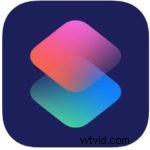
- Po spuštění budete normálně přesměrováni do sekce Moje zkratky v aplikaci. Přejděte do sekce „Galerie“ ze spodní nabídky a pokračujte.
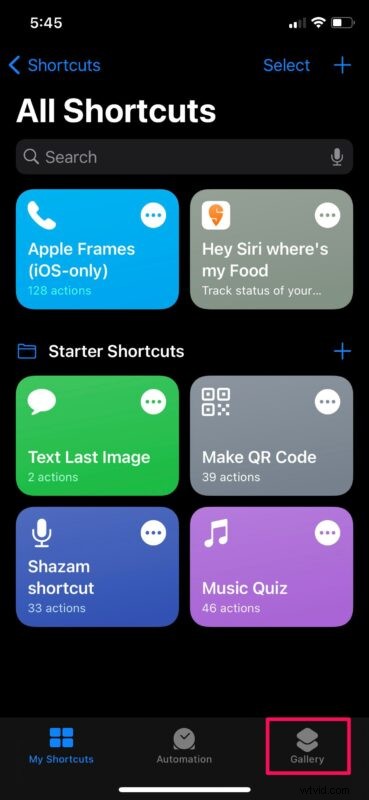
- Zde naleznete banner „Zkratky pro začátečníky“ přímo pod vyhledávacím polem. Klepnutím na tento banner najdete nezbytnou zkratku, kterou potřebujete nainstalovat.
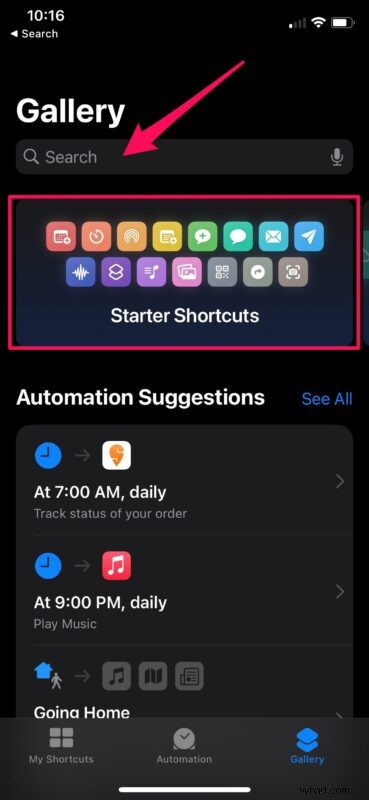
- Nyní přejděte dolů a klepněte na zkratku „Vytvořit GIF“, jak je znázorněno na snímku obrazovky níže.
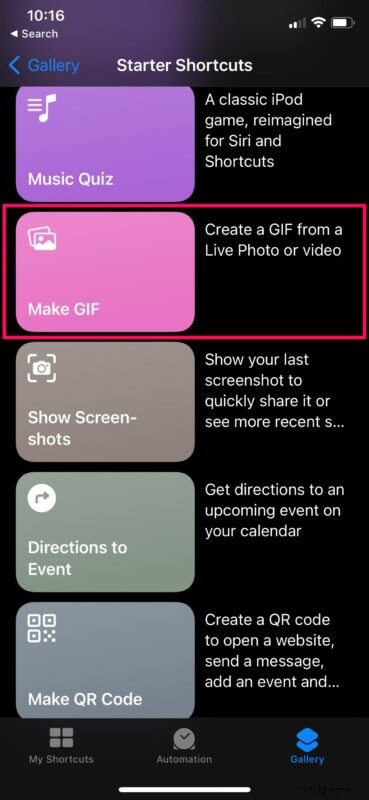
- Poté klepnutím na „Přidat zástupce“ nainstalujte tuto zkratku a přidejte ji do sekce Moje zkratky.
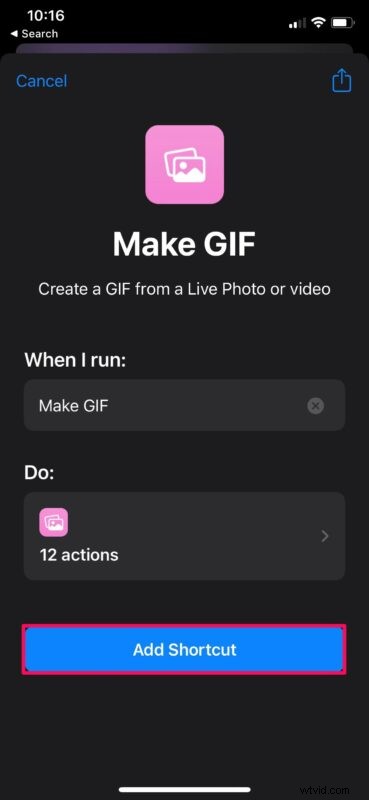
- Po instalaci se vraťte do sekce Moje zkratky a klepnutím na zkratku „Vytvořit GIF“ ji začněte používat.
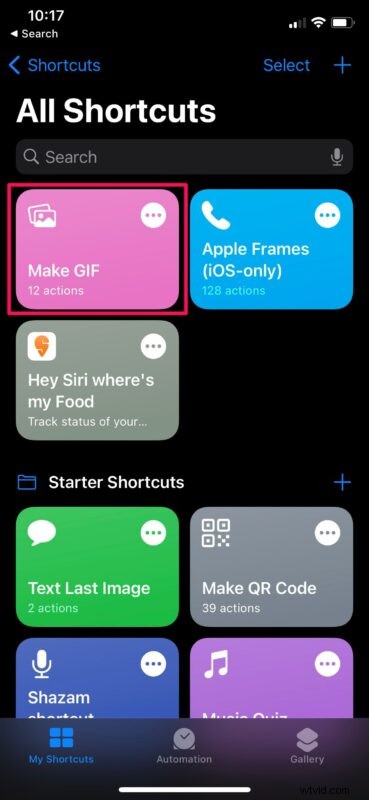
- Zástupce nyní požádá o povolení k aplikaci Fotky. Pokračujte klepnutím na „OK“.
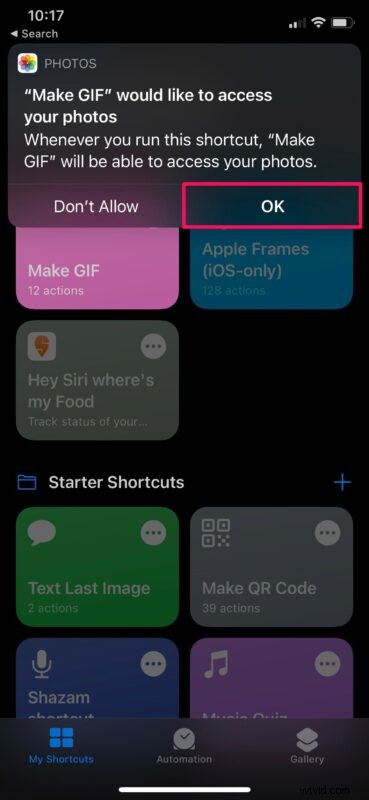
- Po dokončení se vám zobrazí všechna videa, která jsou ve vaší knihovně Fotek. Vyberte video, ze kterého chcete vytvořit GIF.
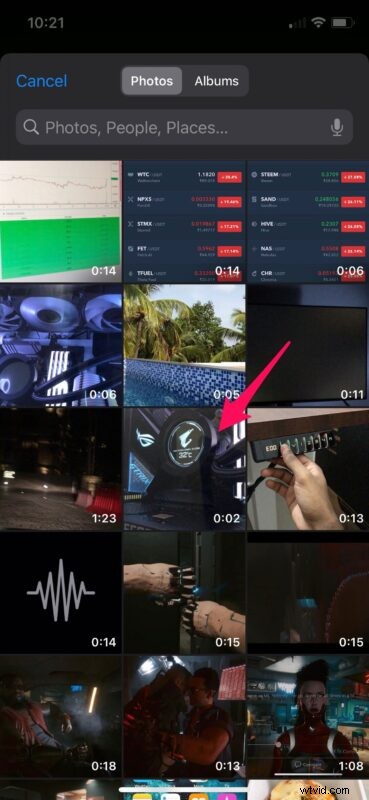
- Nyní můžete pomocí posuvníků oříznout část videa, ze které chcete vytvořit GIF. Po provedení výběru klepněte na „Uložit“.

- GIF bude nyní uložen do aplikace Fotky na vašem iPhone. Náhled GIF si budete moci prohlédnout v samotné aplikaci Zkratky. Klepnutím na „Hotovo“ ukončíte.

Tady máš. Úspěšně jste vytvořili GIF z videa uloženého na vašem iPhonu a iPadu.
Rádi bychom vás informovali, že tuto konkrétní zkratku lze použít nejen k převodu videí na GIF, ale také k vytváření GIFů z Live Photos, které jste zachytili pomocí fotoaparátu vašeho iPhonu nebo iPadu. To je pravda, na rozdíl od živých fotografií, které vyžadují, abyste je při přehrávání stisknuli, je můžete převést na GIF, který se automaticky přehraje i na zařízeních jiných značek než Apple.
Jedna konkrétní věc, kterou je třeba poznamenat, je, že tato zkratka je k dispozici v galerii Apple Shortcuts Gallery, což znamená, že se jedná o důvěryhodnou zkratku. Nemusíte do svého zařízení instalovat nedůvěryhodné zástupce třetích stran jen proto, že chcete funkci, která není nativně dostupná v operačním systému.
Toto je jen jeden z mnoha zajímavých nástrojů, ke kterým vám aplikace Zkratky poskytuje přístup. Podobně je v galerii k dispozici další zkratka s názvem „Burst to GIF“, která, jak název napovídá, převádí sériové fotografie na GIF. Pokud máte zájem o jeho použití, můžete se o něm dozvědět více přímo zde.
Doufáme, že jste dokázali vytvořit spoustu GIFů z videí uložených na vašem iPhonu a iPadu, aniž byste narazili na nějaké problémy. Jak často považujete tuto konkrétní zkratku za užitečnou? Chtěli byste místo toho použít aplikaci třetí strany? Neváhejte se podělit o své osobní myšlenky a názory v sekci komentářů níže.
